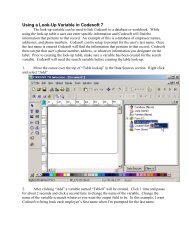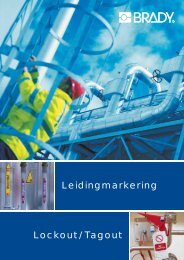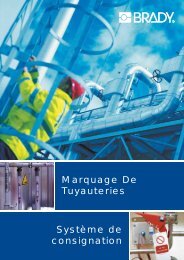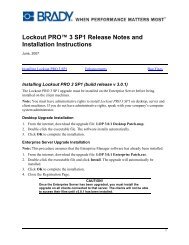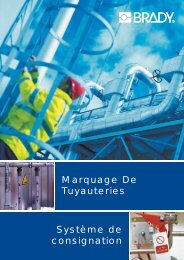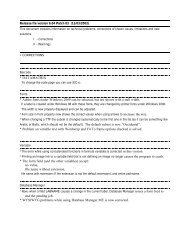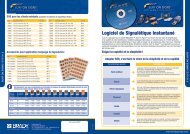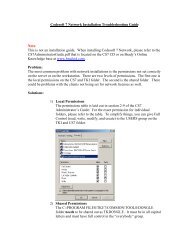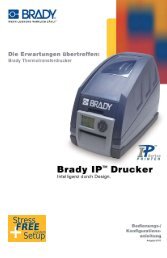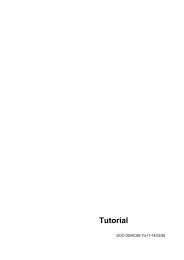Crear documentos - Notes/Domino Release Notes
Crear documentos - Notes/Domino Release Notes
Crear documentos - Notes/Domino Release Notes
Create successful ePaper yourself
Turn your PDF publications into a flip-book with our unique Google optimized e-Paper software.
Seleccionar texto y objetos de textoEs posible seleccionar caracteres de texto individuales o todo el objeto de textopara aplicarle los cambios de edición de texto. Siga estos pasos para seleccionarcaracteres de texto individuales y objetos de texto completos.Para seleccionar una casilla de texto completa1. Seleccione Selector del menú Dibujar o haga clic en en la barra deherramientas Dibujar.2. Haga clic en la casilla de texto que desee editar.3. Complete los cambios del formato de texto.Para seleccionar caracteres individuales1. Seleccione Selector del menú Dibujar o haga clic en en la barra deherramientas Dibujar.2. Seleccione la casilla de texto que desee editar.3. Seleccione Abrir desde el menú Objeto o haga doble clic en el objeto. Esposible que, según el objeto seleccionado, suceda lo siguiente:• El cursor aparezca dentro del objeto para casillas de texto y texto vertical.• Aparezca el cuadro de diálogo Datos de texto para texto que se encuentraen un objeto circular.• Aparezca el cuadro de diálogo Gráfico de texto, para objetos de gráfico detexto.4. Puede optar por una de estas posibilidades:• Si desea seleccionar los caracteres individuales, sitúe el cursor en el puntode inicio del texto que desee seleccionar. Haga clic, mantenga pulsado elbotón izquierdo del ratón y arrastre el cursor por los caracteres deseados.• Si desea seleccionar toda la palabra, sitúe el cursor en cualquier parte de lapalabra y haga doble clic en el botón izquierdo del ratón.5. Complete los cambios.6. Haga clic fuera de la casilla de texto si desea aceptar los cambios, o haga clicen Aceptar en el cuadro de diálogo Gráfico de texto o Datos de texto.7-4 Seleccionar texto y objetos de texto